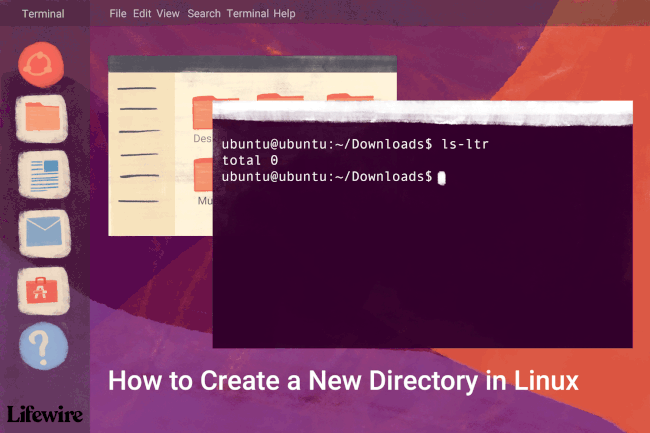Könyvtárak létrehozása Linuxban az „mkdir” paranccsal
Mit kell tudni
- Nyissa meg a terminál ablak Linuxban.
- Lépjen abba a mappába, ahová az új könyvtárat kívánja létrehozni.
- Írja be a parancsot mkdir könyvtár neve.
Ez a cikk elmagyarázza, hogyan hozhat létre könyvtárakat Linuxban az mkdir paranccsal. Lefedi az mkdir és a megfelelő kapcsolókat is szintaxis szükséges a parancs megfelelő működéséhez.
Hogyan hozzunk létre új könyvtárat
Hozzon létre új könyvtárakat Linux használni a parancs sor és az mkdir parancs.
Például egy könyvtár létrehozásához teszt, nyisson meg egy terminál ablakot, keresse meg azt a mappát, ahová az új könyvtárat szeretné bevinni, majd lépjen be mkdir teszt.

Módosítsa az új könyvtár engedélyeit
Új mappa létrehozása után állítsa be az engedélyeket úgy, hogy csak egy bizonyos felhasználó férhessen hozzá, vagy hogy egyesek szerkeszthessék a mappában lévő fájlokat, de másoknak csak olvasási jogosultságok.
A fenti példa folytatásához futtassa a ls parancsot nevű mappa engedélyeinek megtekintéséhez teszt:
ls -lt
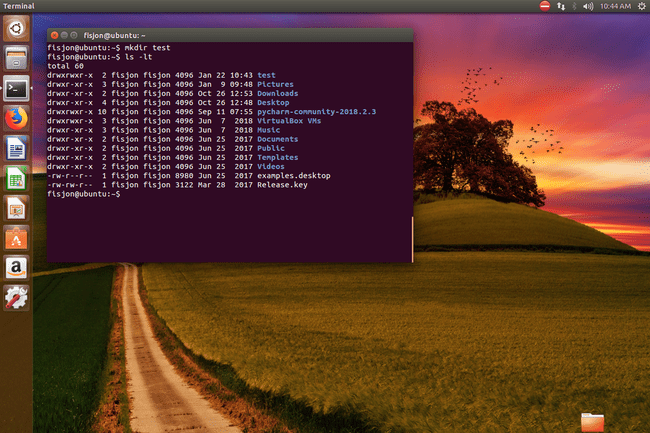
Futtassa az ls parancsot abban a mappában, ahol a
Valami ehhez hasonlót kell látnod (de valószínűleg több más bejegyzéssel is, tekintve, hogy vannak más mappák is):
drwxr-xr-x 2 tulajdonosi csoport 4096 január 22. 10:43 teszt
Az engedélyek drwxrwxr-x, 2, tulajdonos,és csoport.
- Az d azt jelzi teszt egy könyvtár.
A d utáni első három betű a tulajdonos nevével meghatározott címtár tulajdonosi jogosultságai:
r olvasásra való. - w írásra való.
- x végrehajtásra szolgál (ami azt jelenti, hogy hozzáférhet a mappához).
- Az d azt jelzi teszt egy könyvtár.
- A következő három karakter a csoportnév által meghatározott fájl csoportengedélyei. A lehetőségek: r, w és x. A kötőjel azt jelenti, hogy hiányzik az engedély. A fenti példában a csoporthoz tartozó bárki hozzáférhet a mappához és láthatja a fájlokat, de nem írhat a mappába.
- Az utolsó karakterek azok az engedélyek, amelyekkel minden felhasználó rendelkezik, és ezek megegyeznek a csoportengedélyekkel.
Egy fájl vagy mappa engedélyeinek módosításához használja a chmod parancsot. Az chmod parancsot három szám megadását teszi lehetővé, amelyek beállítják az engedélyeket:
- Olvasás = 4
- Írd = 2
- Végrehajtás = 1
Adja össze a számokat az engedélyek keverékéhez. Például az olvasási és végrehajtási engedélyek hozzárendeléséhez a szám 5 (4+1), az olvasási és írási engedélyeknél pedig a 6 (4+2).
Három számot kell megadnia a chmod parancs részeként. Az első szám a tulajdonosi jogosultságokhoz, a második a csoportjogosultságokhoz, az utolsó pedig a többiekhez.
Például ahhoz, hogy a tulajdonos teljes jogosultsággal rendelkezzen, a csoport olvasási és végrehajtási jogosultsággal, míg bárki másnak nincs engedélye, írja be a következőket:
chmod 750 teszt
A chgrp paranccsal módosíthatja a mappát birtokló csoport nevét. Például egy olyan címtár létrehozásához, amelyhez a vállalat könyvelői hozzáférhetnek, először hozza létre a csoportot fiókok a következő beírásával:
fiókok csoportosítása
Ha nem rendelkezik megfelelő engedéllyel egy csoport létrehozásához, használja a sudo-t, hogy extra jogosultságokat szerezzen vagy használja a su parancsot érvényes engedéllyel rendelkező fiókra váltani.
Ezután módosítsa egy mappa csoportját a következő beírásával:
chgrp fiókok
Például:
chgrp fiókok tesztje
Ha a tulajdonosnak és a fiókcsoport többi tagjának olvasási, írási és végrehajtási, de másoknak csak olvasási hozzáférést szeretne adni, használja a következő parancsot:
chmod 770 teszt
Hogyan hozhat létre könyvtárat és állíthat be engedélyeket egyszerre
A következő paranccsal egyidejűleg létrehozhat egy könyvtárat, és beállíthatja az engedélyeket:
mkdir -m777
Ez a parancs létrehoz egy mappát, amelyhez mindenki hozzáférhet. Ritka az ilyen engedéllyel rendelkező mappák létrehozása.
Hozzon létre egy mappát és minden szükséges szülőt
Létrehozhat könyvtárstruktúrát az egyes mappák létrehozása nélkül is, például zenei mappák létrehozásához az alábbiak szerint:
- /home/music/rock/alicecooper
- /home/music/rock/queen
- /home/music/rap/drdre
- /home/music/jazz/louisjordan
Időbe telik, amíg elkészítik a rockmappát Alice Cooper és Queen számára, majd a többiek rap- és jazzmappáját.
Meghatározásával -o, az összes szülőmappát menet közben is létrehozhatja, ha ezek nem léteznek:
mkdir -p
Például ez az mkdir parancs létrehozza a fent felsorolt mappák egyikét:
mkdir -p ~/zene/rock/alicecooper
Kérjen megerősítést a címtár létrehozásáról
Alapértelmezés szerint az mkdir parancs nem mondja meg, hogy a könyvtár sikeresen létrejött-e. Általában, ha nem jelenik meg hiba, feltételezhető, hogy működött. Ha azonban részletesebb kimenetet szeretne, hogy tudja, mi készült, használja a -v kapcsoló:
mkdir -v
A kimenet ehhez hasonló lesz:
mkdir: létrehozott /útvonal/könyvtárnév könyvtár.
Az mkdir használata Shell Scriptben
Az mkdir parancsot shell szkript részeként is használhatja, például olyan szkriptben, amely elfogad egy elérési utat. Amikor a szkript végrehajtódik, létrehozza a mappát, és hozzáad egy ún Helló.
#!/bin/bash
mkdir $@
cd $@
érintse meg hello
- Az első sornak szerepelnie kell minden szkriptben, amit ír. Arra használják, hogy megmutassák, hogy ez egy BASH szkript.
- mkdir létrehozza a mappát.
- $@ (más néven bemeneti paraméterekA második és harmadik sor végére tett ) lecserélődik a szkript futtatásakor megadott értékre.
- CD módosítja az Ön által megadott könyvtárat.
- érintés nevű üres fájlt hoz létre Helló.